ebben az oktatóanyagban megmutatjuk, hogyan kell telepíteni az install Windows VPS-t.
a Windows VPS megrendelése után kapott egy e-mailt, amely tartalmazza a panel bejelentkezési adatait, amelyeket az alábbi útmutatóban fogunk használni.
alapvetően megrendelésre biztosítjuk az Ön erőforrásait a VPS számára az Ön által választott helyen, akkor ki kell választania az operációs rendszert, és be kell állítania a VPS-t az alábbiak szerint:
tehát merüljünk be :
1) Be kell jelentkeznie a Vezérlőpultra az e-mailben megadott adatok segítségével. Vagy akkor is kattintson a one click bejelentkezés az Ügyfél-terület. (Saját SZOLGÁLTATÁSOK menü, kattintson a Windows VPS)
Vezérlőpult URL : https://mywinvps.host-stage-dns.com
2) Miután bejelentkezett, akkor kell, hogy kattintson a Virtual Server 2012 ahogy az alábbi képernyőképet: 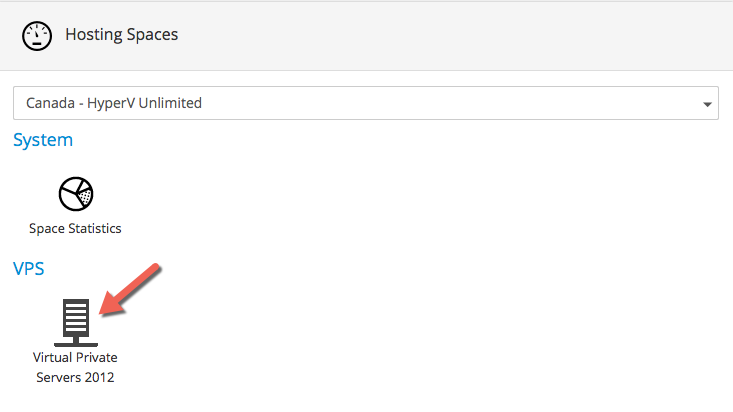
3) A következő képernyőn meg kell találnia a VPS létrehozása gombot, amelyre kattintania kell az alábbi képernyőképen látható módon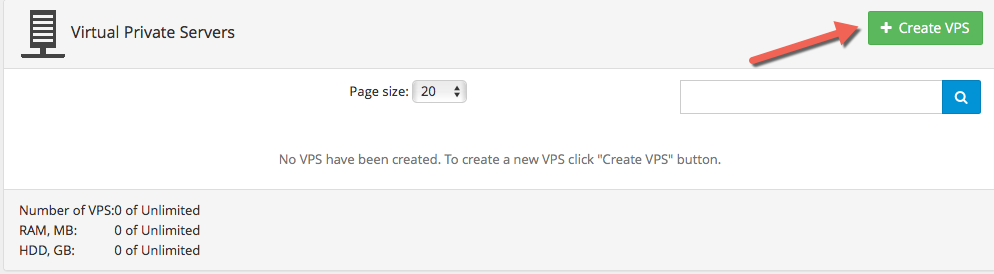
4) Itt az ideje a windows VPS konfigurálásának. Az első mezőbe be kell írnia a VPS nevét és egy tartományt. Az első mezőben a panel felhasználónevét, a másodikban pedig egy domaint kell használnia. Használhatja host-stage-dns.com ha szükséges.
ha domainen keresztül szeretné elérni a Windows VPS-t, akkor feltétlenül hozzon létre egy a bejegyzést az aldomainből az IP-re.
használhatja a tartományt : host-stage-dns.com kérje meg, hogy hozzuk létre a DNS zónát az Ön számára (ez egy ingyenes szolgáltatás), vagy választhat egy véletlenszerű domaint.
ezután a következő mezőben ki kell választania az operációs rendszert, amely lehet Windows Server 2008 Standard Edition vagy Windows Server 2012 Standard Edition.
végül be kell állítania a VPS rendszergazda (VPS felhasználónév : HSVPSADMIN) jelszavát, amelyet a VPS eléréséhez használ. 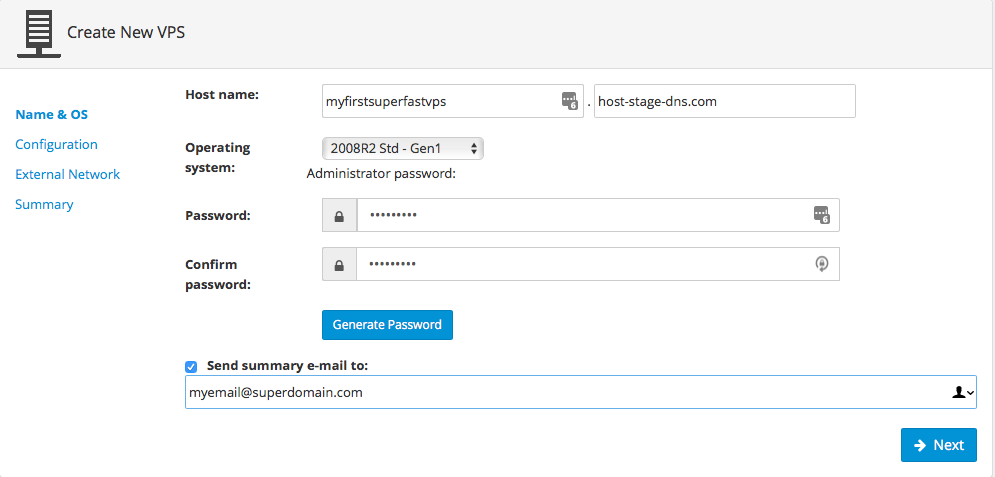
5) Miután ellenőrizte a konfigurációt, meg kell adnia a VPS generálását. Ki kell választania az 1. generációt, ha a legördülő menüből a Windows Server 2008 vagy a 2.generációt választotta, ha a Windows Server 2012-t választotta. A Generation 2 és a Windows Server 2012 egy UEFI bios-t használ, amely az operációs rendszer indításához szükséges.
a következő mezőkben beállíthatja a VPS-sel megrendelt erőforrásokat, amelyeket az Ön számára biztosított. (A Windows VPS bemutató oldalunkon a pontos RAM összeg megabájtban van megadva).
javasoljuk, hogy hagyja alapértelmezettként a többi opciót, különösen a dinamikus RAM-ot, amely valójában beállítja, hogy a RAM ne legyen lefoglalva a VPS indításakor. Ez azonban mindig elérhető marad. 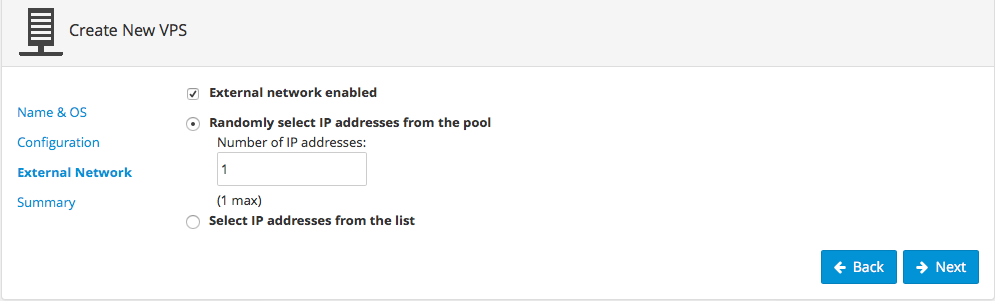
6) A következő képernyőn ki kell választania azt az IP-t, amelyet a Windows VPS-hez fog használni. Vagy véletlenszerűen kioszthat egyet a rendelkezésre álló IP-készletből, vagy akár választhat egyet. 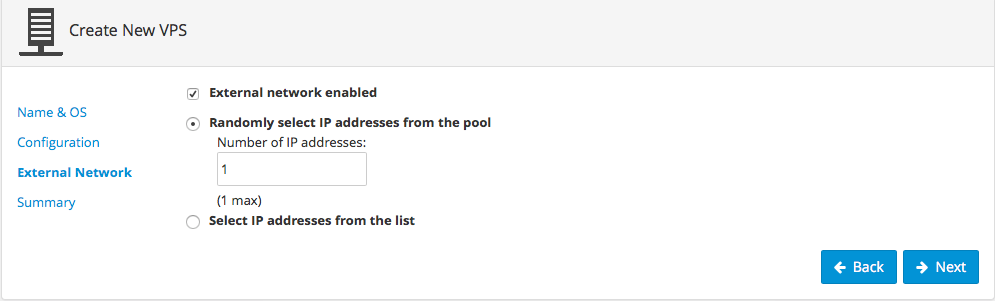
7) ezután megkapja a Windows VPS konfigurációjának összefoglalóját, és ha rákattint a Tovább gombra, beállítja a Windows rendszert, és a következő néhány percben készen áll.
ha készen áll, akkor arra kéri, hogy a panel, amely lehetővé teszi, hogy kezelje a VPS.
a VPS eléréséhez csak távoli asztali kapcsolatot kell használnia, és a következő adatokat kell használnia :
IP / Domain : a 6. lépésben kiválasztott
felhasználónév : HSVPSADMIN
Jelszó : A 4. lépésben kiválasztott